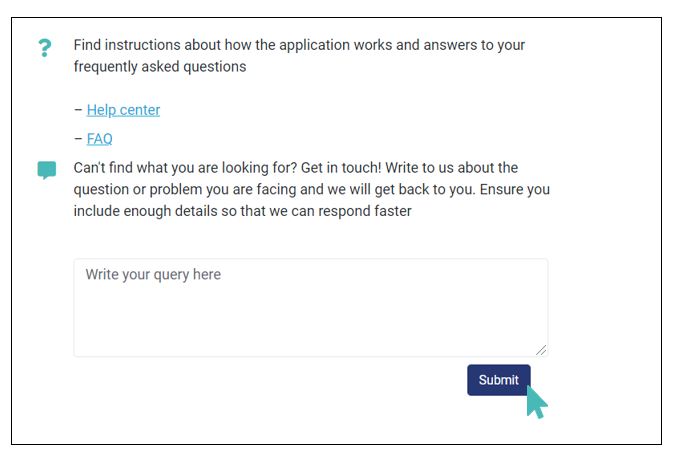GonnaOrderのアプリケーションはインターネット上に存在しており、使用を開始するために何かをインストールする必要はありません。ただし、初めてGonnaOrderにアクセスしたとき、アプリケーションはブラウザに保存され、次回必要なときに簡単に取り出すことができます。そのため、ブラウザを強制的に再読み込みしたり、ブラウザの履歴やキャッシュをクリアしたりしないと、最新バージョンのアプリが入手できないという課題があります。また、古いバージョンのアプリを実行すると、アプリケーションにエラーが発生する可能性もあります。
このページでは
ブラウザでアプリケーションを更新する
古いバージョンのアプリケーションを無意識のうちに実行する可能性に対抗するために、GonnaOrderは、アクセスするたびに、最新バージョン(サーバーから入手可能)をブラウザーキャッシュに保存されているバージョンと比較します。 ブラウザにあるバージョンよりも新しいバージョンがある場合、アプリケーションはインターネットからフェッチされます。 その結果、ブラウザキャッシュ内のバージョンが置き換えられ、これはすべてユーザーの介入なしに行われます。
すでにアプリケーションを使用しているときに、新しいバージョンが利用可能になる場合もあります。 その場合、GonnaOrderは、アプリの右下のセクションに[アプリケーションの再読み込み]ボタンを表示します。 このボタンをクリックすると、ブラウザはサーバーからアプリケーションをフェッチし、キャッシュされたバージョンを置き換えます。
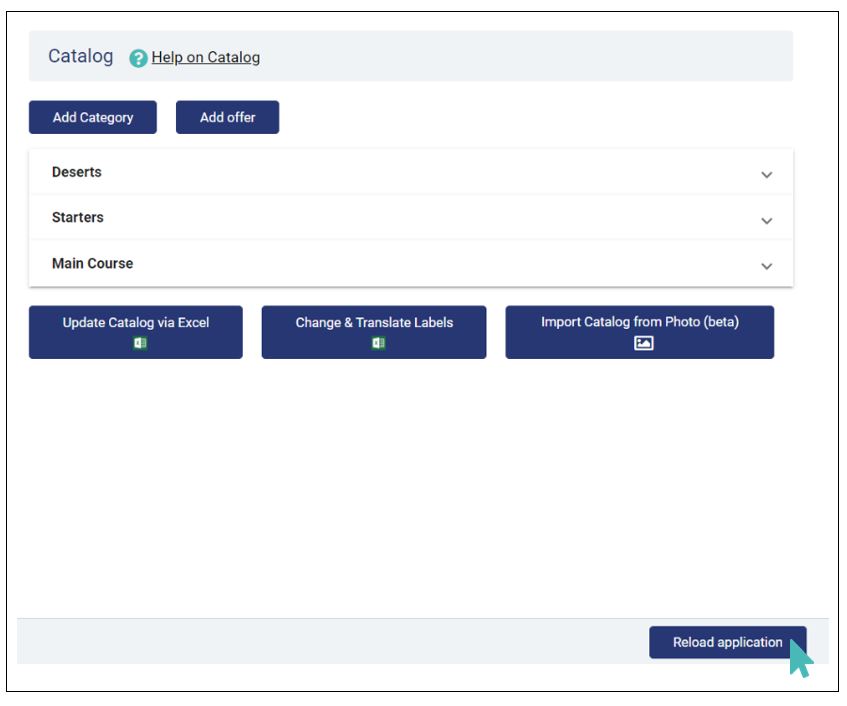
アプリケーションエラー時の対処方法
エラー発生後、GonnaOrderを復旧することが可能です。 エラーは、顧客の注文画面とGonnaOrder管理者管理画面の2つのレベルで発生します。 どちらの場合も、古いバージョンのアプリケーションを実行しているとエラーが発生する可能性があります。
顧客側注文画面のエラー時の対処方法
顧客が最新リリース以外のバージョンのGonnaOrderを使用していて、注文しようとしたときにエラーが発生した場合、GonnaOrderは古いバージョンのアプリケーションを使用していることを通知します。 したがって、GonnaOrderは、最新バージョンを簡単にダウンロードできるように、リロードボタンを表示します。 ボタンをクリックすると、顧客側の端末はインターネットからGonnaOrderアプリケーションをフェッチし、以前にブラウザで使用していたバージョンを置き換えるように強制されます。
アプリケーションバージョンエラー以外のエラーが発生した場合、顧客がGonnaOrderを使用しているときに、エラーメッセージは表示されません。 代わりに、インターネットからGonnaOrderを再度取得するのに役立つ[アプリケーションの再読み込み]ボタンのみが表示されます。
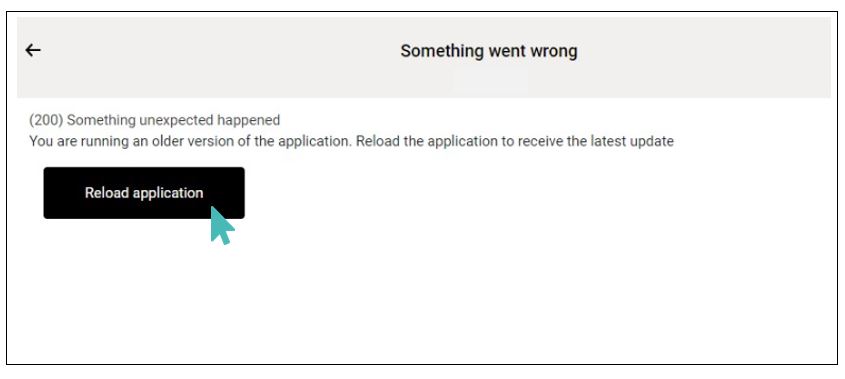
管理者管理画面の処理
顧客側注文画面のエラーと同様に、天尾ユーザーには、関連するエラーメッセージと、アプリケーションをリロードするためのプロンプトが表示されます。 アプリケーションがリロードされ、ユーザーは最新のGonnaOrder機能にアクセスできるようになります。 いずれにせよ、この方法でアプリケーションをリロードしてもエラーが解決しない場合は、PCではCtrl +⇧Shift+ Rキーの組み合わせ、Macでは⌘Cmd+⇧Shift+ Rを押して、ブラウザにページをリロードさせることができます。 。
それでもアプリケーションエラーが解決しない場合は、ブラウザからキャッシュを削除して、アプリケーションをリロードしてください
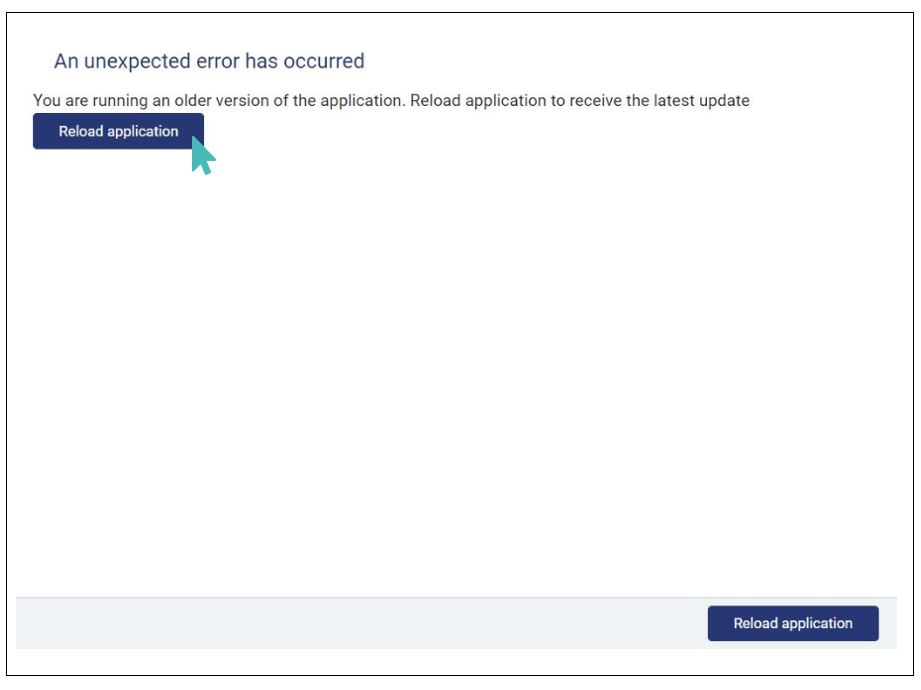
アプリケーションの使用中にヘルプを見つける
機能固有のヘルプセンターリンクの使用
GonnaOrderを使用すると、任意の機能に関するヘルプを簡単に見つけることができます。 店舗管理アカウントにログインしている間、特定のGonnaOrder機能のヘルプページにアクセスできます。
たとえば、アカウントにログインしていて、店舗商品の管理方法に関するヘルプを表示したい場合は、メニュー管理に移動し、クリックして新しいアイテムを追加する必要があります。 これは、必要なときに、店舗内で達成したい設定やその他のアクティビティに関連するヘルプを取得できることを意味します。
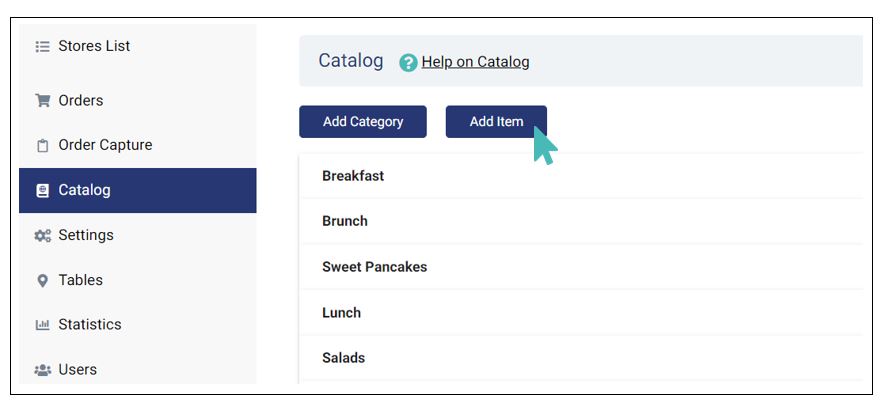
[商品の作成]ページで、商品のヘルプをクリックして、店舗の商品の操作方法を確認できます。 これは、ヘルプページが管理画面内の各機能に紐づく他のすべての機能に適用されます。
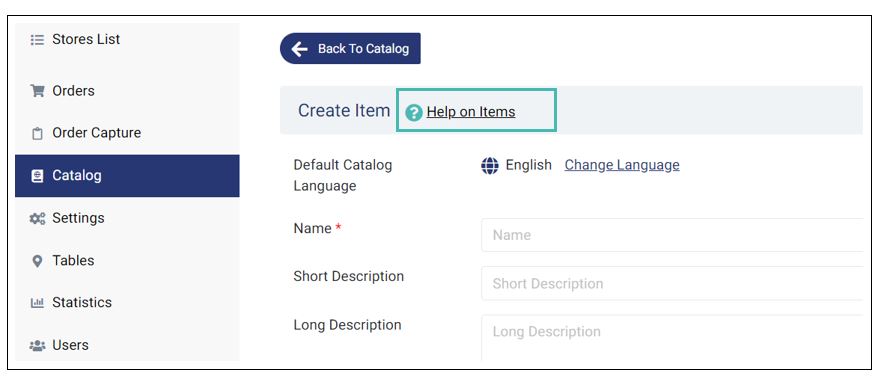
GonnaOrderサポートへの連絡
機能固有のヘルプページを読む以外に、店舗管理画面からGonnaOrderに連絡することもできます。 アカウントにログインすると、[サポート]というラベルの付いたメッセージアイコンが表示されます。このアイコンをクリックしてメッセージを送信できます。
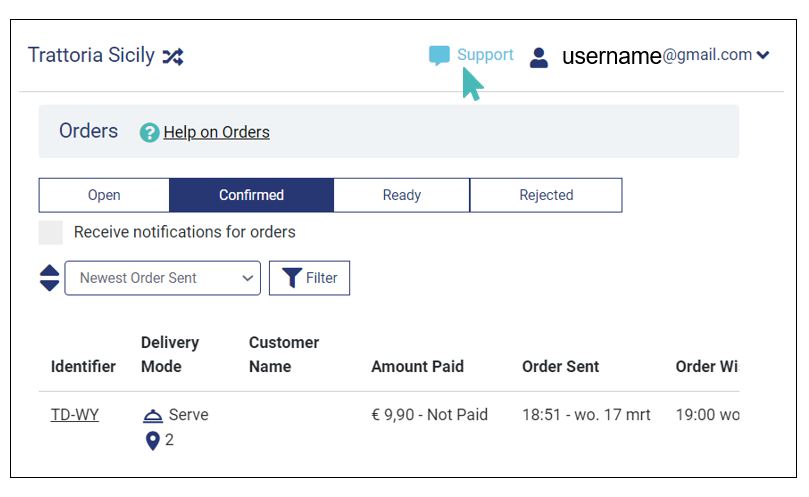
詳細なヘルプページとよくある質問のセクションからヘルプを見つけてみることをお勧めします。 それでも目前の問題が解決しない場合は、前の画像のサポートメッセージアイコンをクリックした後に表示されるサポート質問フォームからメッセージを送信してください。